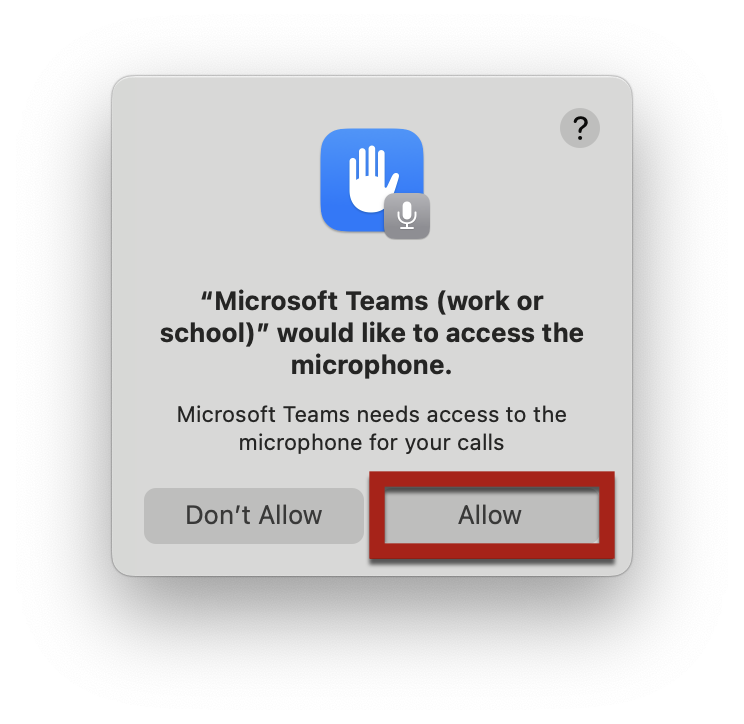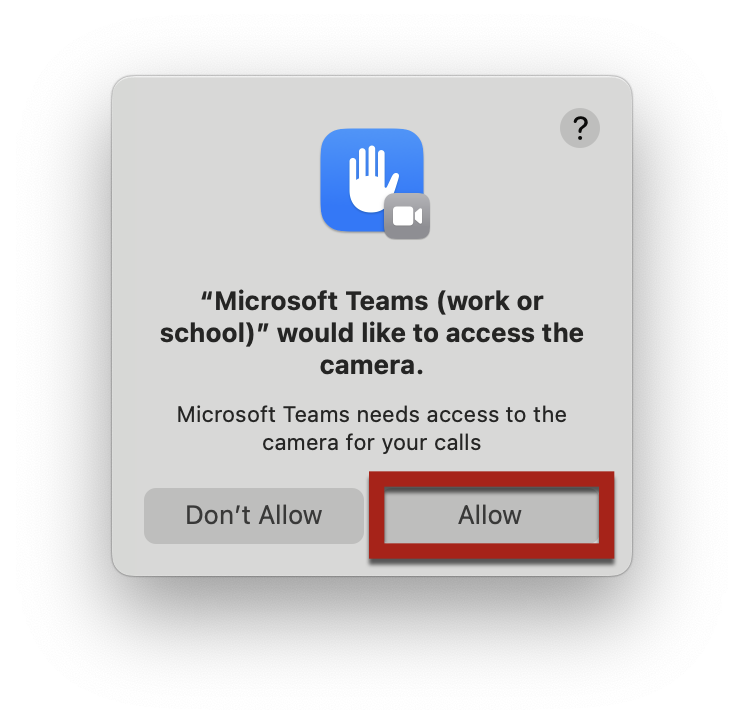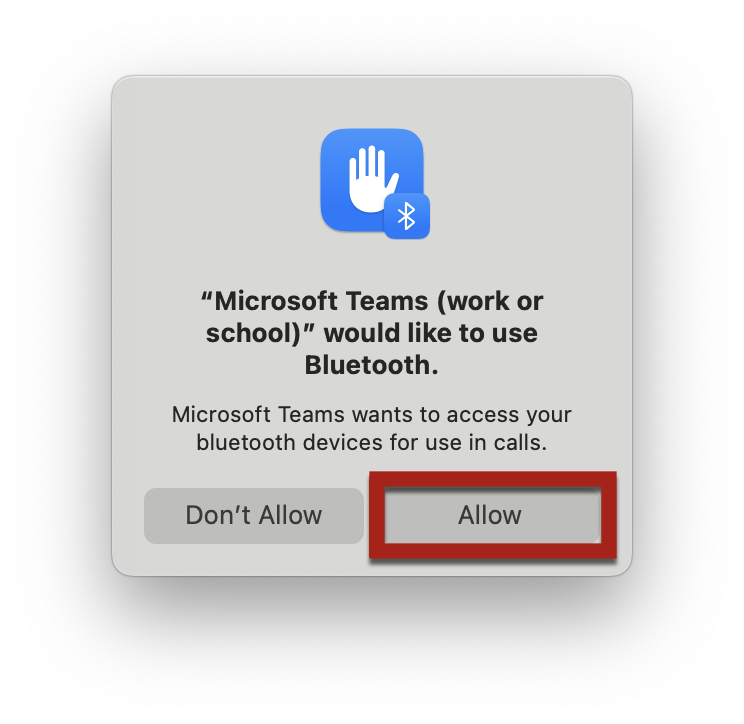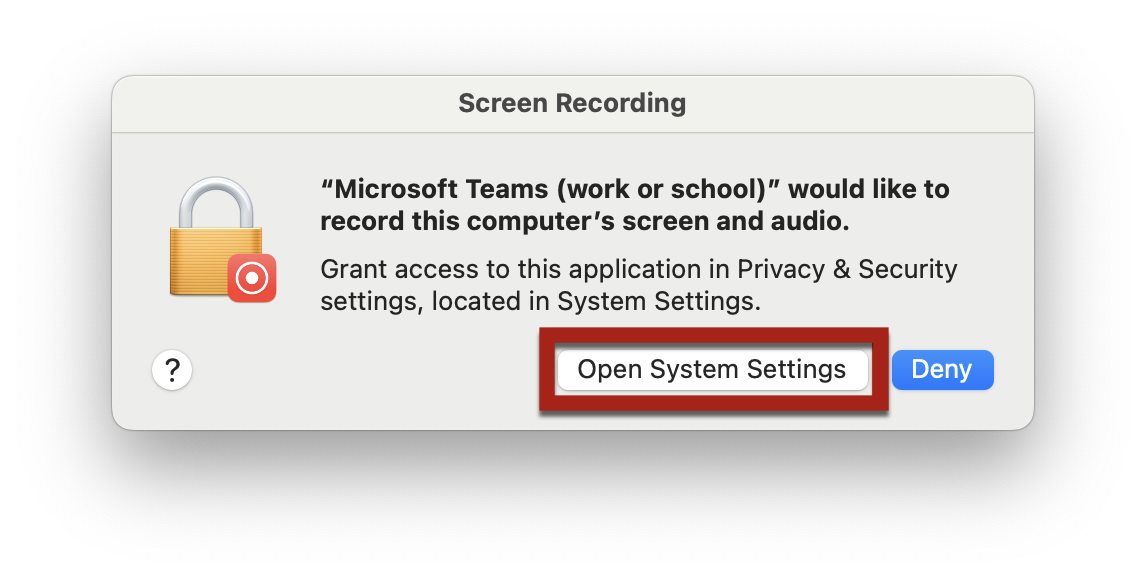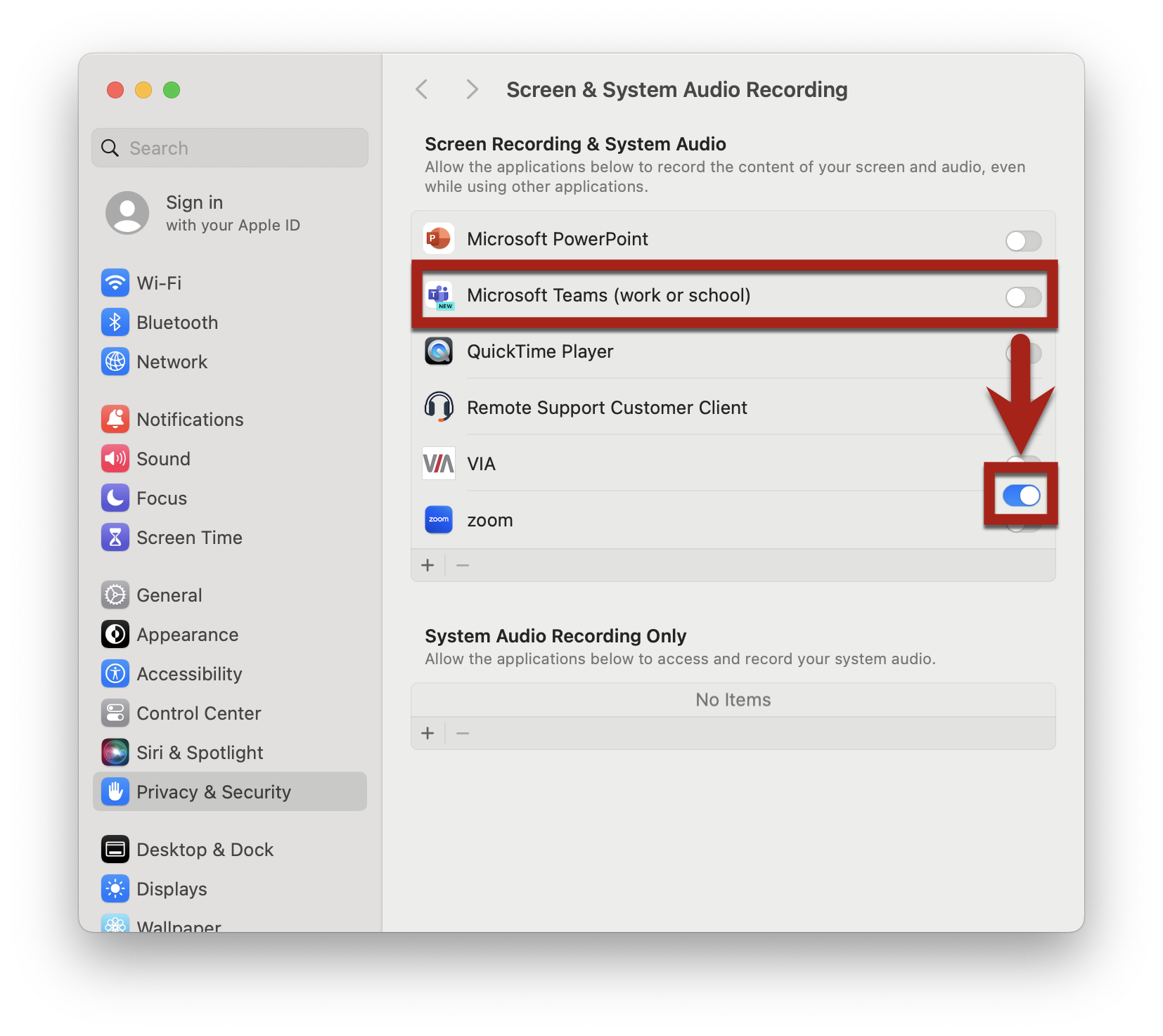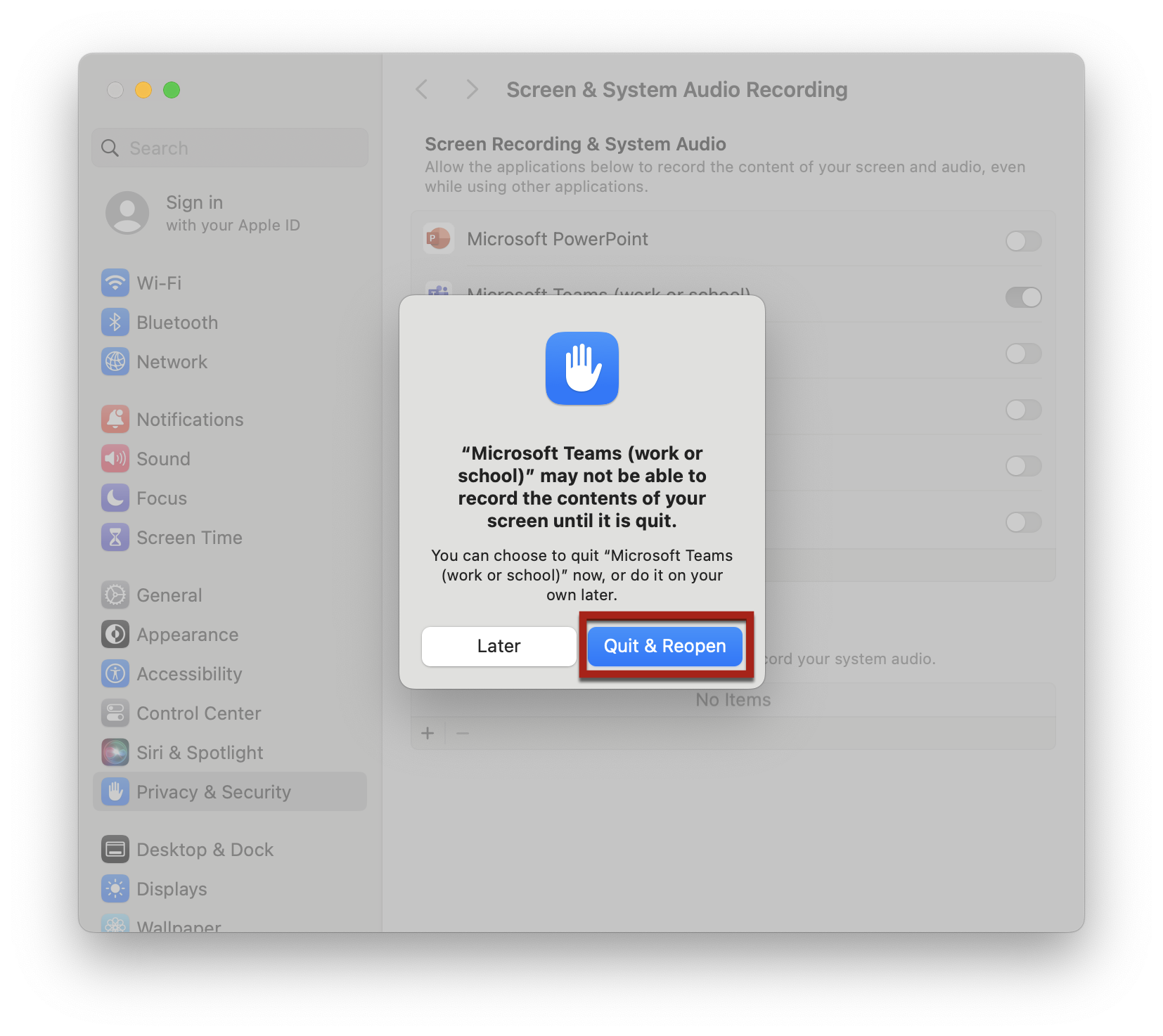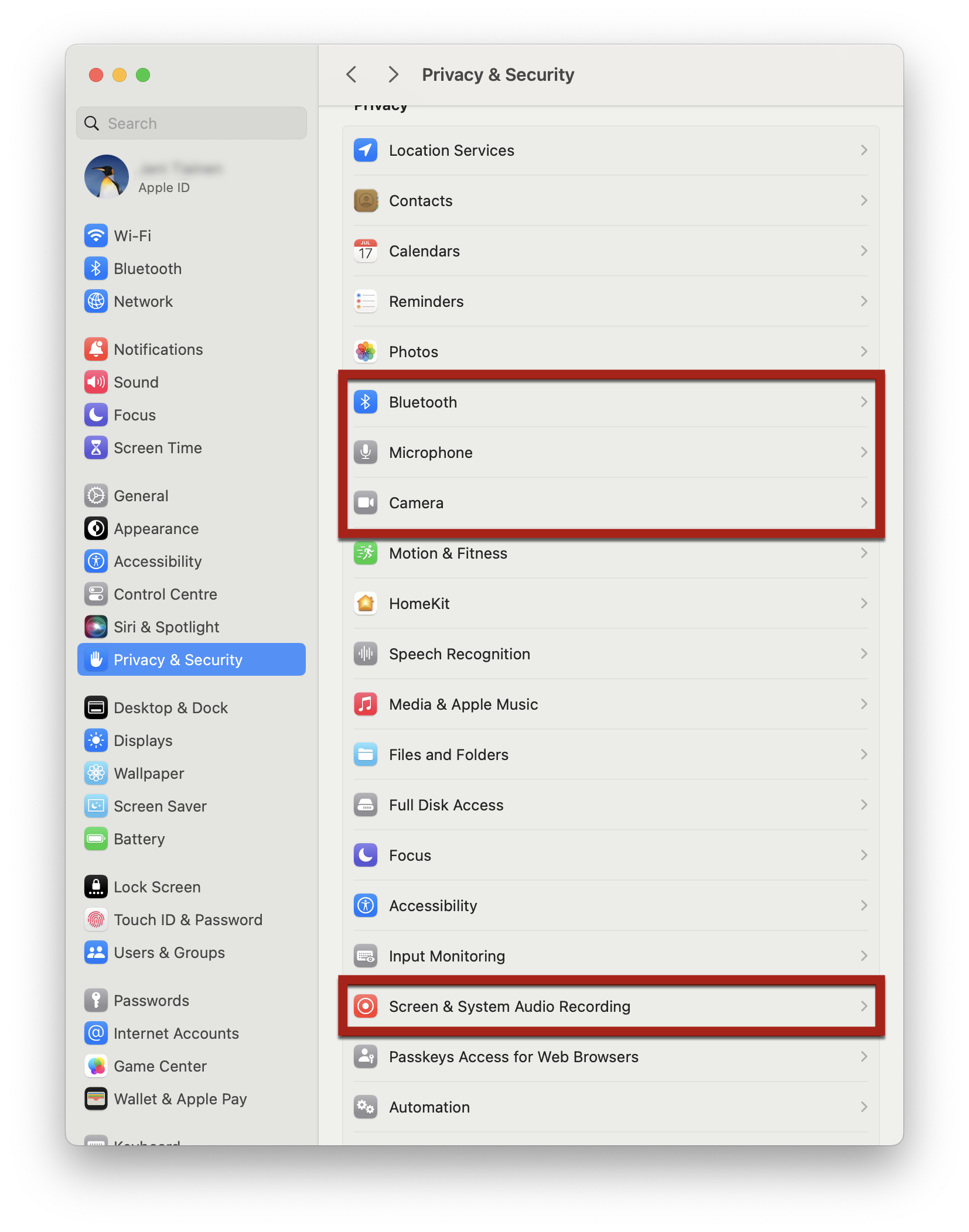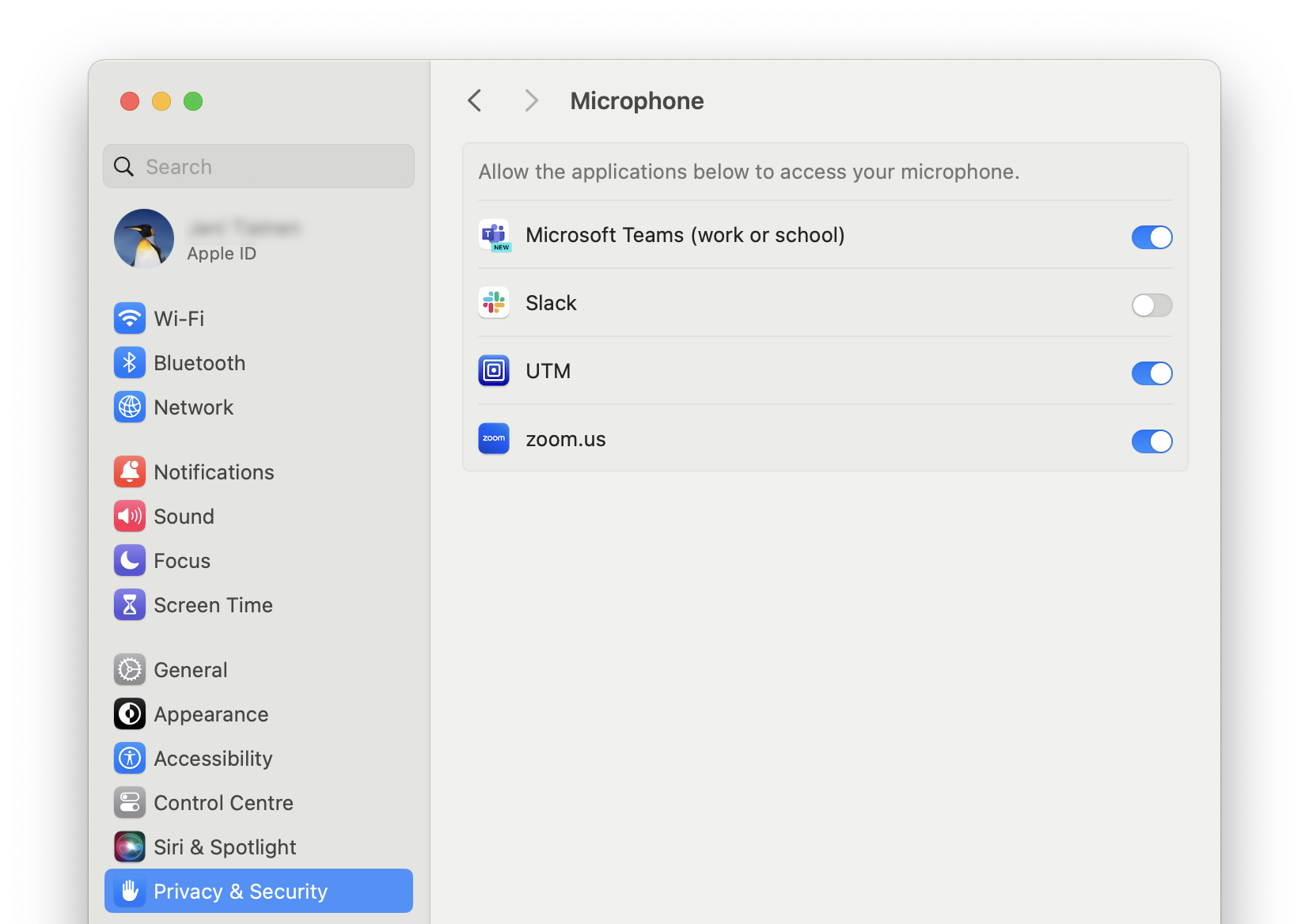I nya versioner av macOS-operativsystemet kräver olika program separat tillstånd från användaren för att använda de funktioner och den utrustning som listas i menyn ”Dataskydd och säkerhet” (”Privacy & Security”). Till dessa funktioner hör bland annat Bluetooth, datorns mikrofon och kamera samt skärminspelning. På grund av riktlinjerna för säkerhet och dataskydd i macOS kan administratörerna för Helsingfors universitets centraliserat administrerade Mac-datorer inte ställa in dessa automatiskt för olika program, utan användaren måste själv ge varje program rättigheter till olika funktioner.
Till de program som behöver beviljas dessa rättigheter hör bland annat Teams, Zoom samt distanssupportprogrammet BeyondTrust. Vilka rättigheter som behövs varierar från program till program, så anvisningarna nedan är bara allmänna anvisningar. När du för första gången öppnar ett program som använder exempelvis kamera, mikrofon eller Bluetooth eller som möjliggör skärmdelning och -inspelning, ska du kontrollera att du beviljar programmet alla rättigheter som det behöver. För vissa funktioner räcker det med att användaren väljer Tillåt (”Allow”) i snabbmenyn som öppnas, medan man för vissa funktioner måste ställa in ett skjutreglage för funktionen i rätt läge under inställningarna i menyn för Dataskydd och säkerhet.
Snabbinstruktion
Teams som exempel
En del av rättigheterna kan beviljas genom att välja Tillåt (”Allow”) i fönstret som visas när programmet öppnas. I Teams, som vi här använder som exempelprogram, är mikrofonen, kameran och Bluetooth sådana funktioner. Genom att välja Tillåt (”Allow”) i fönstret som öppnas ger du programmet rätt att använda funktionen.
En del funktioner måste godkännas via menyn ”Dataskydd och säkerhet” (”Privacy & Security”). I fallet Teams måste man göra detta för att dela sin skärm. Programmet begär då rätt att spela in skärmen (”Screen Recording”). I detta fall visas ett meddelande med en låsikon som på bilden. I rutan som öppnas väljer du Öppna systeminställningar (”Open System Settings”).
På skärmen öppnas då en ruta med systeminställningar för inspelning av skärmen, där du ser vilka rättigheter olika program har för att spela in skärmen. Skjutreglaget för Microsoft Teams är nu till vänster, vilket innebär att Teams inte har rätt att spela in skärmen. Klicka på skjutreglaget en gång så att det flyttas till höger och blir blått.
När du har gett Teams tillstånd att spela in skärmen meddelar systemet att Teams eventuellt måste startas om innan skärminspelningen fungerar. Starta om programmet genom att välja Avsluta och öppna på nytt ("Quit & Reopen").
Systeminställningar – Dataskydd och säkerhet
De vanligaste funktionerna som kan tillåtas för olika program i menyn Dataskydd och säkerhet (”Privacy & Security”) är bluetooth, mikrofon, kamera samt inspelning av skärmen och systemets ljud (”Bluetooth, Microphone, Camera, Screen & System Audio Recording”).
Du kan klicka på en funktion för att kontrollera vilka program som har rätt att använda den. Om skjutreglaget är till höger och dess bakgrund är blå, är funktionen tillåten för programmet i fråga. Om skjutreglaget är till vänster och har en grå bakgrund får programmet i fråga inte använda den valda funktionen. I exemplet nedan har programmen Microsoft Teams, UTM och Zoom tillåtelse att använda mikrofonen, men Slack har det inte.
Detaljerad hjälp
Videoinstruktion
Ge respons
Webbplatsen med anvisningar från IT-Helpdesk vid Helsingfors universitet hjälper dig i dina jobbrelaterade IT-frågor. Berätta för oss hur vi skulle kunna förbättra våra anvisningar. Vi uppskattar verkligen din respons!
Hur skulle du förbättra denna instruktion?